1、把链接上的制作U盘软件下载到Mac上,(双击软件即可使用,可以把软件拖入到应用程序里面)然后插入一个U盘,容量不要低于16g。


2、然后到网上下载high系统包,通常都是dmg格式的,那么你可以右键展开它,里面有个.APP结尾的文件,把它拖入到应用程序。


3、然后点启动,打开图二的软件。

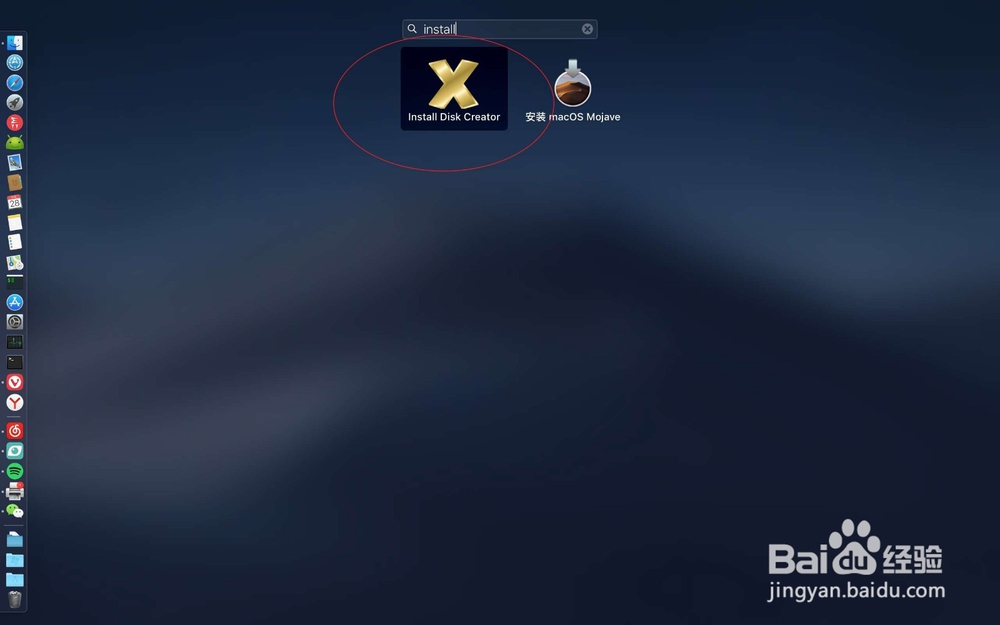
4、点击图一的位置,选择你的U盘。(详细制作方法,在上面,写了一年多,没有什么人看)


5、点击制作,然后等待半个小时左右,会有提示的。这个软件要用到管理员密码,需要提前知道的。制作好了点击图二位置,选择关机。



6、此时按【option】住,不要松开你的手指,按一下电源键松开手指。


7、然后选择你的磁盘,点击这个重新安装继续。通常来说直接安装即可无需抹盘。如果无法安装,那么就需要抹盘了的。(这样安装,擒歙常泺那么系统数据不会丢失。小编没有在这个系统试过,其他的试过。因为不可能每次写教程都安装一遍的。大家可以测试一下,用U盘不用怕无法安装系统。最好提前备份。)


8、如果要抹盘,点击磁盘工具,然后选择ssd,选择抹掉。


9、然后选择apfs分区,等待抹盘好了,然后点击重新安装继续即可。不要选错磁盘了的。以上教程都是原创,无抄渗蘑苣郁袭,也无复制。都是小编截图拍摄的。系统安装了无数次了,教程基本上都是一样的。如果实在不会请看上面的引用经验。


